Содержание:
В процессе использования устройства на платформе Android так или иначе приходиться скачивать и устанавливать различные приложения, многие из которых предоставляют собственные платные и бесплатные услуги. Обычно подобные опции подключаются путем оформления подписки с определенным ограничением по времени. В ходе инструкции мы расскажем, как произвести их отмену на Андроид всеми доступными способами.
Отмена подписки на Android
Выполнить отмену подписок в настоящее время можно тремя основными способами в зависимости от конкретного приложения или онлайн-сервиса. Мы уделим внимание платным и бесплатным вариантам, позволяющим получить доступ к разным функциям.
Читайте также: Отмена подписок на iPhone
Способ 1: Подписки в Google Play
Из-за связи большинства приложений из Плей Маркета и сервисов Google Play многие подписки проще всего посмотреть и отменить через данный магазин. В его настройках специально для этих целей предусмотрен отдельный раздел, обновляющийся в режиме реального времени и отображающий только актуальные подписки. При этом распространяется метод исключительно на проверенное ПО, скачиваемое из Google Play Маркета, но без каких-либо территориальных ограничений, как при добавлении.
- Чтобы произвести отмену, прежде всего откройте приложение Google Play, разверните меню в левом верхнем углу экрана и выберите пункт «Подписки». Здесь будут представлены все оформленные вами договоры с использованием реквизитов учетной записи Гугл.
- Выберите один из вариантов для перехода на страницу «Управление». Выполнить полное отключение можно, нажав кнопку «Отменить» в нижней части экрана.
Это действие необходимо будет подтвердить через соответствующее окно. Тут же будет представлено сообщение о сохранении возможностей до завершения расчетного периода, даже если вами была оформлена пробная бесплатная версия.
- Помимо сохранения доступа к функциям, через раздел «Управление» до завершения расчетного периода вы сможете возобновить подписку. Для этого на странице с настройками представлена кнопка «Возобновить».
В случае с некоторыми приложениями, как видно на примере Google Play Музыки, вернуть активный статус услуги через параметры Google Play невозможно. Для этого вам придется установить официальное ПО и с помощью внутренних параметров выполнить данную задачу.


Особенно актуальным этот метод является по отношению к сервисам Google вроде Music и YouTube Premium, так как именно они синхронизируются с единой учетной записью. Прочие же приложения, тем более установленные через APK-файл, вовсе могут отсутствовать в списке, требуя немного других действий.
Способ 2: Подписки в приложениях
Некоторые приложения, например, установленные с помощью APK-файла или вовсе отсутствующие в Google Play Маркете, как нами уже было сказано, не синхронизируются с разделом «Подписки» в ранее рассмотренной программе. Из-за этого единственный вариант отмены сводится к использованию приложения, для которого изначально была оформления услуга. При этом именно данный метод можно считать универсальным, так как распространяется на все ПО, включая сервисы Google. Рассмотрим отмену подписки на самых популярных примерах приложений.
Boom Music Player
- Приложение BOOM, выступающее в роли музыкального плеера для ВКонтакте и Одноклассников, позволяет слушать музыку без ограничений при наличии подписки. Чтобы осуществить ее отмену, нужно открыть программу и на главной странице выбрать интересующую вас социальную сеть с последующей авторизацией.
- Выполнив авторизацию, на нижней панели нажмите кнопку с изображением ноты. Здесь необходимо тапнуть по значку с шестеренкой в правом верхнем углу.
- Дальше воспользуйтесь кнопкой «Управление» в рамках блока «Тарифный план». В результате должна будет открыть страница с подробной информацией.
- Повторно воспользуйтесь кнопкой «Управление» и на появившейся странице нажмите «Отменить продление подписки».
Примечание: Если на устройстве отсутствует официальное приложение ВКонтакте, можно будет воспользоваться веб-браузером.
Действие следует подтвердить, после чего процедуру можно считать завершенной. При этом доступ к библиотеке музыки будет сохранен вплоть до завершения расчетного периода.



ВКонтакте
- Из-за связи ВК и BOOM процедура отмены подписки в приложении почти не различается. Для начала откройте ВКонтакте, с помощью нижней панели разверните главное меню и нажмите по значку с шестеренкой в правом верхнем углу страницы.
- В разделе «Настройки» выберите пункт «Подписка на музыку» и после этого тапните по строке «Управление».
- Для завершения воспользуйтесь ссылкой «Отменить продление» и подтвердите процедуру через появившееся окно с помощью кнопки «Отключить».



Google Play Music
- Подписками на сервисы Google, как мы упоминали, проще всего управлять через Гугл Плей. Однако точно так же можно воспользоваться параметрами отдельных приложений. Например, у Google Play Music сначала откройте меню в левом верхнем углу экрана и выберите раздел «Настройки».
- Дальше в блоке «Аккаунт» нажмите «Отменить подписку», выберите одну из представленных причин и подтвердите операцию с помощью кнопки «Продолжить».
- После успешного завершения процедуры вы будете перенаправлены на уже знакомую по первому способу страницу управления из Google Play. Разверните интересующий вас вариант и воспользуйтесь ссылкой «Отменить подписку» с последующим подтверждением.



Мы продемонстрировали лишь несколько примеров приложений, наиболее популярных в российском сегменте интернета, но существуют и другие варианты. В целом, во всех случаях предусмотрены специальные параметры для управления платными и бесплатными подписками, и потому у вас, скорее всего, не возникнут вопросы.
Читайте также: Отмена подписок в соцсети Одноклассники
Способ 3: Онлайн-сервисы
Помимо подписок в приложениях, на Android часто используются веб-сервисы и связанные с ними клиенты. В таких ситуациях произвести отмену можно практически так же, как было нами описано ранее, или через «Настройки» на официальном сайте. С одним из примеров в виде популярного сервиса Яндекс.Музыка можете ознакомиться в отдельной статье на нашем сайте.

Подробнее: Отмена платной подписки на Яндекс.Музыку
Как и в случае с приложениями, существует множество аналогов данного способа, различающихся между собой. Чтобы избежать проблем с отключением подписки, внимательно изучайте настройки на предмет наличия нужных разделов.
Заключение
В рамках статьи мы рассмотрели отмену услуг, подразумевающих доступ к определенным возможностям приложений и онлайн-сервисов. Однако помимо этого на отдельных ресурсах подписки могут быть иного вида, например, на новостные рассылки или записи друзей в социальных сетях. Этому стоит уделить отдельное внимание, что и было нами сделано в других статьях на сайте.
Читайте также:
Как отписаться от всех в Instagram
Удаление заявок в друзья ВКонтакте
Отмена подписки на человека в Одноклассниках
 Наш Telegram каналТолько полезная информация
Наш Telegram каналТолько полезная информация
 Устранение проблемы с тормозящим YouTube на Android
Устранение проблемы с тормозящим YouTube на Android
 Сжатие фото на телефонах Android
Сжатие фото на телефонах Android
 Изменение иконок приложений на Android
Изменение иконок приложений на Android
 Отключение входящих звонков на Android
Отключение входящих звонков на Android
 Поиск выключенного устройства с Андроид
Поиск выключенного устройства с Андроид
 Настройка чувствительности микрофона в Android
Настройка чувствительности микрофона в Android
 Отключение режима разработчика на Android
Отключение режима разработчика на Android
 Скачивание мультфильмов на телефон с Андроид
Скачивание мультфильмов на телефон с Андроид
 Настройка карты памяти в Android
Настройка карты памяти в Android
 Как проверить наличие рут-прав на Android
Как проверить наличие рут-прав на Android
 Приложения-файрволы для Android
Приложения-файрволы для Android
 Приложения контактов для Android
Приложения контактов для Android
 Как перевести Android-девайс в режим Recovery
Как перевести Android-девайс в режим Recovery
 Правильная настройка точки доступа на Android
Правильная настройка точки доступа на Android
 Установка мелодии будильника на Android
Установка мелодии будильника на Android
 Устранение проблем с вылетом приложений на Android
Устранение проблем с вылетом приложений на Android
 Способы загрузки видео из интернета на Android
Способы загрузки видео из интернета на Android
 Решение проблем с пропавшими контактами на Android
Решение проблем с пропавшими контактами на Android
 Решение проблем с уведомлениями ВКонтакте на Android
Решение проблем с уведомлениями ВКонтакте на Android
 Причины и устранение проблемы «Неверный код MMI» на Android
Причины и устранение проблемы «Неверный код MMI» на Android lumpics.ru
lumpics.ru



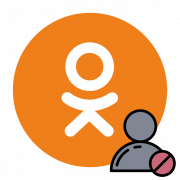

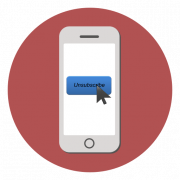





Как отменить подписку на Take me.
как отменить невидимую подписку на музыку вконтакте
Здравствуйте. Что значит, невидимая подписка? Она есть, но вы не можете отменить ее ни одним из предложенных в статье способов? Такое возможно лишь в том случае, если подписка оформлялась не через Android-устройство или для этого использовался другой аккаунт Google. Проверьте параметры приложений ВКонтакте и Boom, там должно быть указано, где оформлялась подписка (без деталей), и если это было сделано не на Андроид, отменять ее нужно будет там, где она оформлялась. Все доступные методы и возможные варианты отмены подписки на музыку нами рассматривались в отдельной инструкции, ознакомьтесь с ней.
Подробнее: Как отменить подписку на музыку ВКонтакте
iloveclub отключить подписку
Здравствуйте, не могу отключить подписку YouTube Premium